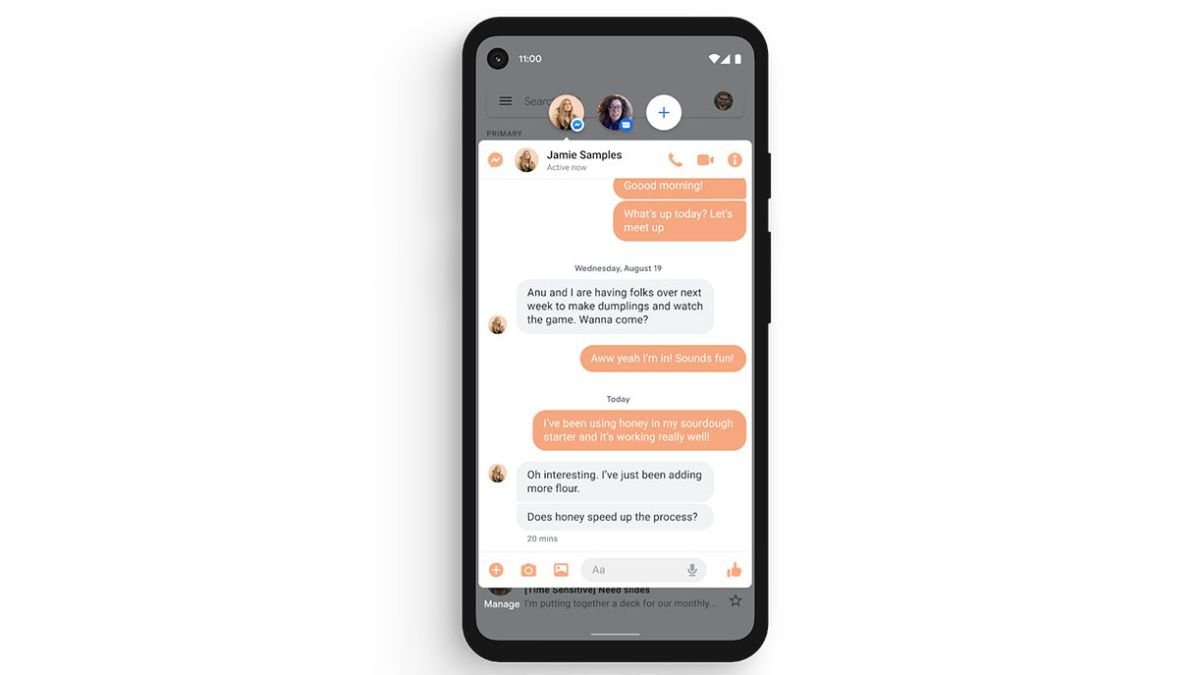- Der Vergleich
- Tutorials
- Android 11: Die 11 wichtigsten Funktionen, die Sie auf Ihrem Telefon ausprobieren sollten
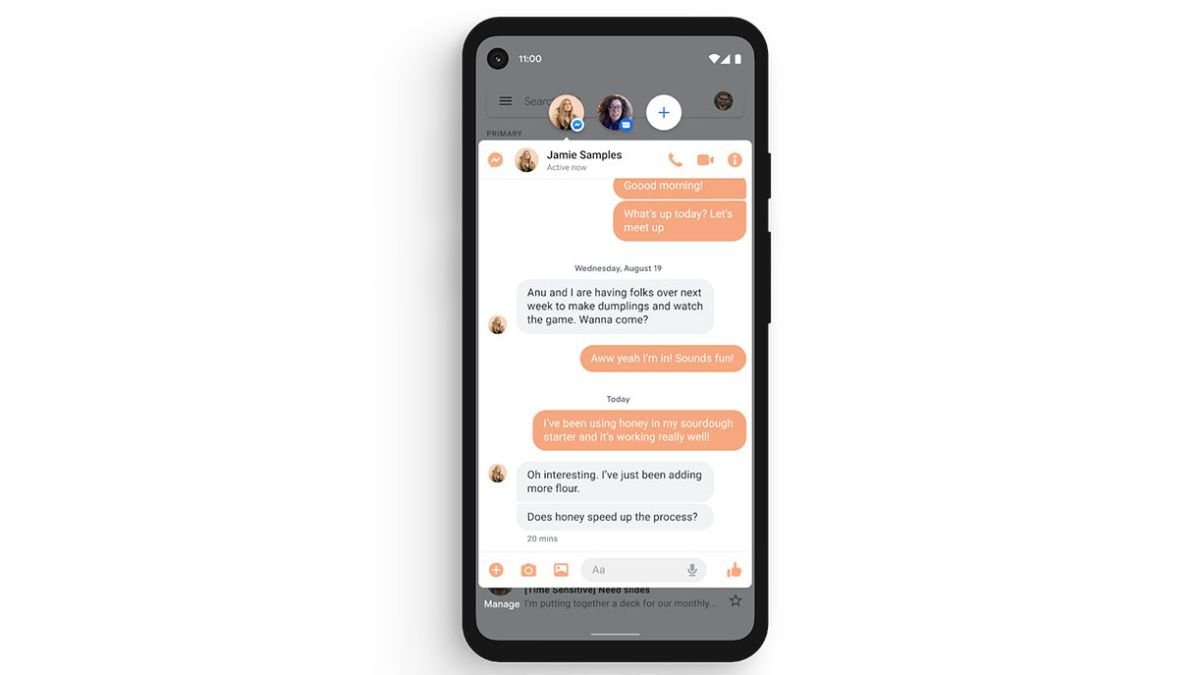
Die meisten Android-Benutzer haben Smartphones mit Android 10 oder früher, Sie jedoch nicht. Nein Sir. Stattdessen gehören Sie zu den Glücklichen mit einem Telefon bis 11, und nur einige der besten Android-Telefone ermöglichen dies. Nach unseren gekritzelten Berechnungen ist es stärker als Android 10, was bedeutet, dass Ihnen eine Vielzahl neuer Funktionen zur Verfügung stehen. Im Folgenden werfen wir einen Blick auf einige dieser tollen neuen Funktionen, damit Sie sicherstellen können, dass Sie das neueste und beste mobile Betriebssystem von Google optimal nutzen. Wenn Sie derzeit kein Android 11-Smartphone verwenden, sondern nur Ihre Neugier stillen möchten, ist das auch kein Problem. Von aufgeblähten Nachrichten bis hin zu versteckten Easter Eggs, Bildschirmaufnahmen und vielem mehr gibt es viel zu entdecken, also fangen wir gleich damit an.
1. Noch ein bisschen Konversation
Unsere Telefone können zu einem komplizierten Durcheinander von Benachrichtigungen werden, die von Direktnachrichten, WhatsApp-Gruppenaktualisierungen, Spielbenachrichtigungen, aktuellen Nachrichten und vielem mehr reichen. Bei dieser Flut an Informationen übersieht man schnell wichtige Nachrichten. Deshalb ist die neue Registerkarte „Konversationen“ von Android 11 ein wahrer Glücksfall, wenn es darum geht, die dringend benötigte Organisation in Ihr Leben zu bringen. Wenn Sie unter Android 11 nach unten wischen, werden Informationen jetzt in zwei Gruppen aufgeteilt: Benachrichtigungen und Konversationen. Bei ersteren handelt es sich um allgemeine App-Benachrichtigungen, bei letzteren handelt es sich um alle Benachrichtigungen von Chat-Apps wie WhatsApp, Facebook Messenger und Twitter, sodass Sie diese priorisieren können.
2. Etwas weniger Gespräche
![Android 11]()
(Bildnachweis: Google) Es ist zwar schön, in Kontakt zu bleiben, aber wir alle haben zumindest ein paar WhatsApp-Gruppen mit tastaturbegeisterten Mitgliedern, die nicht ganz sicher sind, wann sie ihr Telefon weglegen sollen, um die dringend benötigte Ruhe zu genießen. Glücklicherweise können Sie mit Android 11 wichtige Nachrichten priorisieren und weniger wichtige stummschalten. Denken Sie zum Beispiel an die pixeligen Facebook-Memes, die Ihre Mutter sendet. Wenn Sie in der Dropdown-Liste lange auf ein Gespräch drücken, werden drei Optionen angezeigt: Priorität, Alarm und Stille. Prioritätsgespräche werden immer oben angezeigt, mit einer gelben Markierung um ihr Symbol. Sie können auch Prioritätsgespräche auswählen, um die „Bitte nicht stören“-Regel zu ignorieren. Dies ist nützlich, wenn Sie eine wichtige Nachricht erwarten. Alerts verarbeitet Benachrichtigungen auf normale Weise, während Silent verhindert, dass bestimmte Threads Ihr Telefon benachrichtigen. Sie werden weiterhin in Ihren Benachrichtigungen angezeigt, jedoch am Ende der Liste. Die Verwendung aller drei Optionen sollte dazu beitragen, die mit WhatsApp-Chatgruppen verbundenen Kopfschmerzen zu vermeiden und gleichzeitig Ihre Aufmerksamkeit auf wichtige Nachrichten zu lenken.
3. Blasen blasen
Apropos Konversationen: Android 11 unterstützt auch Chat-Blasen, eine Funktion, die Facebook-Messenger-Benutzern bekannt sein dürfte. Wenn Sie eine neue Nachricht erhalten, wischen Sie von der Oberseite Ihres Fingers nach unten und überprüfen Sie Ihre Chat-Benachrichtigung. Wenn die App Sprechblasen unterstützt, wird in der unteren rechten Ecke der Benachrichtigung ein kleiner Kreis angezeigt. Tippen Sie darauf und es wird eine Chat-Blase erstellt: ein schwebendes kreisförmiges Symbol, das über allem angezeigt wird, was Sie auf dem Bildschirm tun. Neue Nachrichten werden in der Sprechblase angezeigt, ohne den gesamten Bildschirm einzunehmen; Durch Drücken der Nachricht können Sie antworten. Dies ist besonders nützlich, wenn Sie ein Gespräch führen möchten, während Sie mit einer anderen Aufgabe fortfahren oder ein Video ansehen. Um eine Blase zu ignorieren, halten Sie sie einfach gedrückt und ziehen Sie sie zum „X“, das am unteren Bildschirmrand erscheint.
4. Die Bildschirmaufzeichnung ist (endlich) da
![Android 11]()
(Bildnachweis: Google) Wir haben jahrelang darauf gewartet, dass die integrierte Bildschirmaufzeichnungsfunktion in Android integriert wird, und obwohl sie auf Telefonen wie OnePlus schon seit einiger Zeit verfügbar ist, freuen wir uns, dass sie endlich enthalten ist . Letzteres ist serienmäßig. Android-Version. Ziehen Sie einfach den oberen Rand nach unten, um die Schnelleinstellungen in der Benachrichtigungsleiste zu erweitern, und tippen Sie auf das Bildschirmaufzeichnungssymbol. Wenn Sie dies tun, haben Sie die Möglichkeit zu wählen, ob Sie Audio über das Mikrofon oder über Geräteaudio aufnehmen möchten. Sobald dies erledigt ist, erscheint ein Drei-Sekunden-Timer, bevor alles aufgezeichnet wird. Während unser Hauptanwendungsfall das Aufzeichnen technischer Tutorials ist, kann es für Leute nützlich sein, die Eltern zeigen möchten, wie sie durch komplexe Android-Einstellungen navigieren, oder für diejenigen, die das Gameplay unterwegs aufzeichnen möchten. eine besonders hektische Gaming-Session.
5. Eine zweite Chance
Wir haben alle schon einmal die Erfahrung gemacht, dass eine Benachrichtigung sofort weggewischt wird, wenn sie erscheint. Manchmal ist es reiner Instinkt, geschärft durch Ihre primitiven Pantherreflexe. In anderen Fällen kann es darauf zurückzuführen sein, dass eine E-Mail erkannt wird, die Wörter wie „Nachmittag“ oder „Weihnachtspläne“ enthält, was Sie in Panik versetzt. Leider können diese Scanfehler ärgerlich sein, insbesondere wenn Sie sich auf Benachrichtigungen als eine Art To-Do-Liste verlassen. Glücklicherweise enthält Android 11 eine Option, mit der Sie Ihren Benachrichtigungsverlauf schnell anzeigen können. Tippen Sie unten im Benachrichtigungsbildschirm auf die Schaltfläche „Verlauf“ und Sie erhalten alle Benachrichtigungen der letzten 24 Stunden, sodass Sie leicht sehen können, was Sie verpasst haben.
6. Umarme die Dunkelheit
Wir sind große Fans von dunklen Themen in Apps, da diese weniger schädlich für die Augen sind und sogar dazu beitragen können, die Akkulaufzeit zu verkürzen, wenn Sie ein Telefon mit OLED-Display verwenden. Wenn Sie jedoch ständig zwischen dunklen und hellen Themen wechseln, wird Ihnen Android 11 das Leben ein wenig erleichtern, indem es Ihnen die Möglichkeit gibt, dunkle Themen automatisch zu planen. Sie können wählen, ob Sie die Dunkelheit von der Abenddämmerung bis zum Morgengrauen genießen und Ihre Augen nachts vor intensiven blauen Lichtern schützen möchten, oder sich für eine Zeit Ihrer Wahl entscheiden. Öffnen Sie einfach das Menü „Schnelleinstellungen“ oben auf dem Bildschirm, tippen Sie auf das dunkle Designsymbol und wählen Sie die gewünschte Zeitplanoption aus.
7. Pin 'n' Share
Eines der Dinge, die uns an Android schon immer am besten gefallen haben (ja, wir haben eine Liste), sind die robusten Sharing-Funktionen, die es gab, lange bevor iPhone-Benutzer ähnliche Funktionen in Anspruch nahmen. Der einzige Nachteil besteht darin, dass die Auswahl der App, die Sie teilen möchten, ein komplizierter Prozess sein kann. Wenn Sie viele Apps haben, scrollen Sie möglicherweise durch einige Seiten mit Optionen, bevor Sie die App auswählen, die Sie teilen möchten. Android 11 vereinfacht diesen Vorgang, indem Sie Ihre bevorzugten/am häufigsten genutzten Sharing-Apps vorne auf dem Paket anheften können und so jedes Mal, wenn Sie etwas teilen, wertvolle Sekunden sparen. Einfach, aber unglaublich effektiv.
![Android 11]()
(Bildnachweis: Google) Android 11 verfügt über verbesserte Mediensteuerungen, die weniger aufdringlich sind als zuvor. Zunächst einmal werden sie jetzt in der Schnelleinstellungsleiste als Mini-Steuerungseinstellung angezeigt, die nach dem benannt ist, was gerade abgespielt wird, zusammen mit grundlegenden Wiedergabe-/Pause-Optionen für den vorherigen Titel. und folgende. Die neue Positionierung ist großartig, da sie den Bereich darunter übersichtlicher macht und mehr Platz für Ihre Benachrichtigungen lässt. Wenn Sie nach unten wischen, werden die Mediensteuerelemente bis zum oberen Bildschirmrand erweitert, sodass Sie mehr Optionen haben, z. B. die Möglichkeit, einen Titel mit „Gefällt mir“ zu markieren. Wenn Sie eine Podcast-App, YouTube und/oder eine Musik-App wie Spotify geöffnet haben, können Sie auch durch die einzelnen Steuerelemente für jede App blättern, was eine gute Nachricht für akustisches Multitasking ist.
9. App-Vorschläge (nur Pixel)
![Android 11]()
(Bildnachweis: Google) Pixel-Besitzer haben hier die Möglichkeit zu feiern, da diese Funktion derzeit nur auf den Pixel-Telefonen von Google unterstützt wird. Wenn Sie derzeit ein Pixel-Gerät mit Android 11 verwenden, können Sie die künstliche Intelligenz von Google basierend auf der bisherigen Nutzung zu verschiedenen Tageszeiten vorhersagen lassen, welche App Sie voraussichtlich als Nächstes verwenden werden. Wenn Sie beispielsweise dazu neigen, Ihr Gehirn jeden Morgen mit einer Tasse Kaffee und Katzen-GIFs aufzuwecken, finden Sie im Dock die Reddit-App. Später am Tag, etwa zur Mittagszeit, wird es möglicherweise durch das Twitter-Symbol ersetzt, denn dann besteht die Gefahr, dass Sie nach dem Mittagessen in eine Schimpftirade über die Wirtschaftslage verfallen. des Spiels in Destiny 2 (oder was auch immer Ihre Routine ist). Sie haben auch die Möglichkeit, bestimmte Apps aus der Auswahlgruppe zu entfernen oder die Funktion ganz zu deaktivieren, aber es ist auf jeden Fall einen Versuch wert, wenn Sie ein Pixel in der Tasche haben.
![Android 11]()
(Bildnachweis: Google) Android 11 überlastet Ihren Netzschalter, sodass Sie mehr tun können, als nur Ihr Telefon auszuschalten oder neu zu starten. Wenn Sie die Taste gedrückt halten, wird ein neuer Bildschirm geöffnet, der neben den leistungsstarken Optionen weitere Optionen hinzufügt. Dazu gehört eine Verknüpfung zur Nutzung von Google Pay, die es noch einfacher macht, Sandwiches zum Mittagessen im örtlichen Lebensmittelgeschäft Ihrer Wahl zu kaufen. Darunter wird Android 11 auch einen neuen Home-Bereich mit bis zu sechs Ihrer verbundenen Smart-Geräte vorbelegen, sodass Sie Ihre Lichter, Thermostate und mehr im Handumdrehen schnell und einfach steuern können. Selbstverständlich können Sie diese Liste bei Bedarf mit Ihren am häufigsten genutzten Geräten bearbeiten. Insgesamt ist dies eine unserer Lieblingserweiterungen für Android 11, da Sie damit auf nützliche Funktionen zugreifen können, ohne separate Apps starten zu müssen. Gut gemacht, Google.
11. Freunde dich mit einer Katze an
Android ist seit langem für seine integrierten Easter Eggs bekannt, und Version 11 bildet da keine Ausnahme. Befolgen Sie die nachstehenden Schritte und Sie werden bald der stolze Begleiter einer Vielzahl virtueller Katzenfreunde sein.
Aktivieren Sie die Einstellungen und gehen Sie dann zu „Über das Telefon“.Tippen Sie auf „Android-Version“Tippen Sie auf diesem Bildschirm wiederholt auf „Android-Version“. Drehen Sie den Lautstärkeregler auf, es sieht aus wie 11 Nach drei Versuchen sollte die Zahl 11 mit einem kleinen Katzen-Emoji am unteren Bildschirmrand erscheinen. Halten Sie den Netzschalter gedrückt Wählen Sie „Steuerelemente hinzufügen“ Wählen Sie unten „Andere Apps anzeigen“. Wählen Sie „Katzenkontrolle“ Wählen Sie den Wassersprudler, das Futter und das Spielzeug aus. Kehren Sie zum Power-Menübildschirm zurück Wählen Sie den Abwärtspfeil neben „Start“ und wählen Sie „Chat-Befehle“. Ziehen Sie an der Wasserblase, um sie zu füllen, tippen Sie auf den Futternapf und dann auf die Katze Fragen Sie sich, was Sie mit Ihrem Leben anfangen, während Sie darauf warten, dass eine nummerierte virtuelle Katze zu Ihrer Sammlung hinzugefügt wird.